仕訳
請求書詳細画面から「購入者からの入金」「購入者への返金」を登録するとこちらに仕訳履歴が残ります。勘定科目も合わせて確認できます。下記では顧客からの支払いを登録したことが分かります。

それぞれの仕分けをクリックすると取引明細が確認できます。
こちらの画面で編集できるのは画面下部のメモのみです。
商品の価格や数量など詳細情報は請求書リスト画面からご確認下さい。
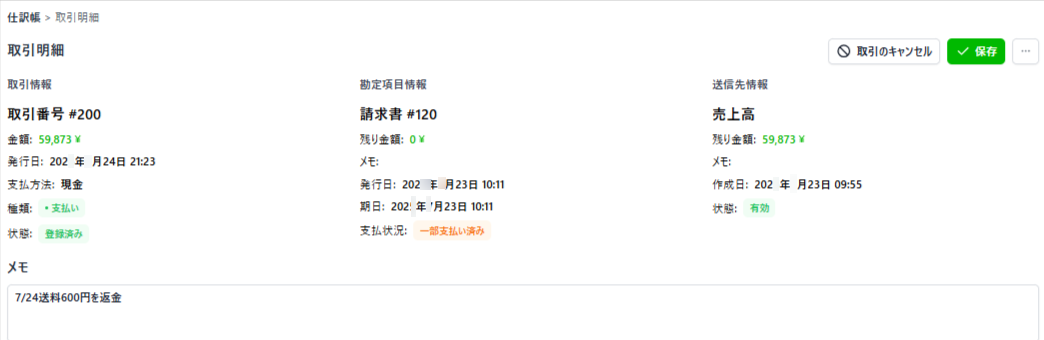
仕訳画面
リストの絞り込み
日付や金額に応じて仕訳リストの絞り込みが可能です。
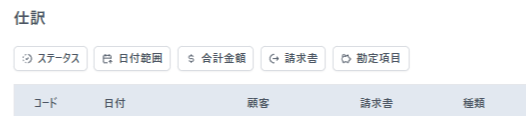

日付範囲で絞り込み:仕訳登録日時を元に日付範囲指定で絞り込みが可能です。
ステータスで絞り込み:仕訳を一時的に無効とする「下書き」、通常の状態を表す「登録」、という2種類のステータスがあります。通常収入の登録をしていれば仕訳が下書きになることはありません。
仕訳詳細画面にて取引のキャンセルボタンを押しステータスを下書きへ変更すると、その仕訳は財務報告書やホーム画面の計算に含まれなくなります。同じボタンを押すことで下書きを取り消し、通常の状態へ戻すことも可能です。
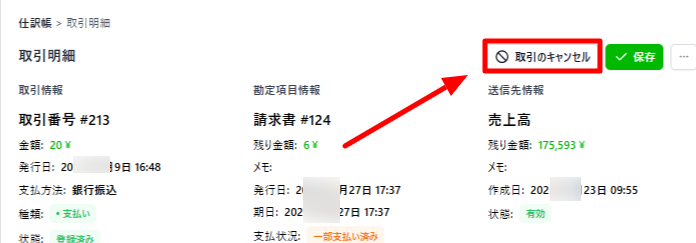
合計金額:仕訳金額を元に上限・下限を指定し絞り込みができます。
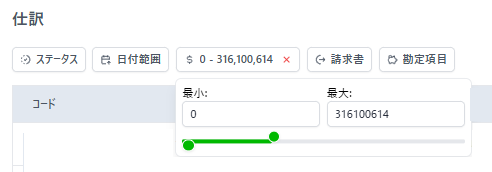
請求書:請求書番号を指定して絞り込みができます。
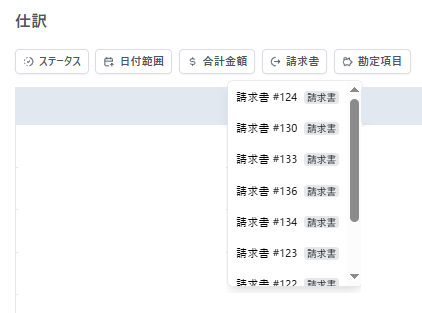
勘定科目:勘定科目を元に絞り込みができます。
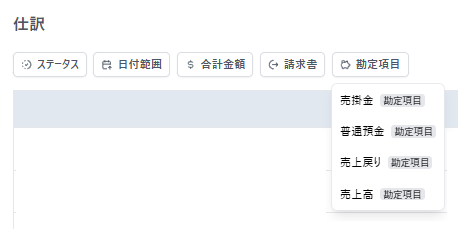
仕訳を手入力で登録する(新規取引)
新規作成ボタンから仕訳を追加することができます。※付随する請求書を指定する必要があります。
仕訳画面右上の新規取引をクリックします。
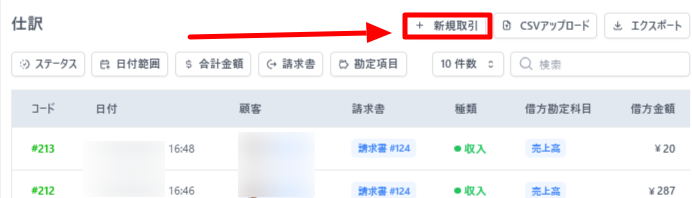
仕訳登録画面が表示されます。
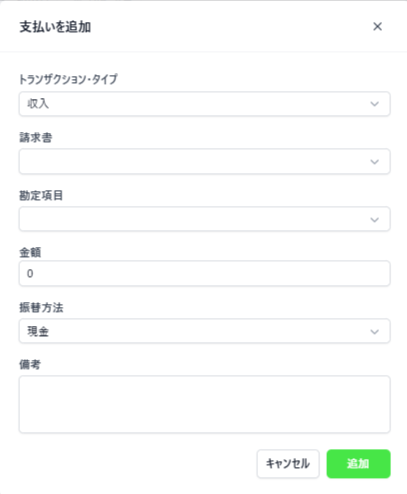
トランザクションタイプ:
収入・支出のどちらかを選択します。
請求書:仕訳と連動する請求書を選択します。
勘定科目:勘定科目を選択します。
金額:金額を入力します。
振替方法:現金、オンライン決済、銀行、クレジットカードのいずれかと選択します。
備考:必要に応じて入力してください。
登録ボタンを押すと仕訳が追加されます。
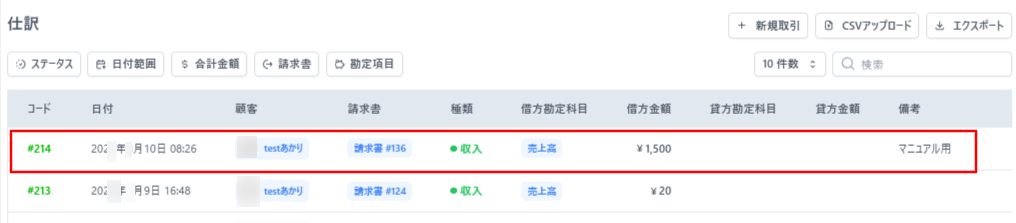
エクスポート
エクスポートボタンから仕訳をダウンロードすることも可能です。
画面右上のエクスポートボタンをクリックします。
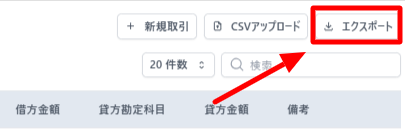
エクスポート情報を選択します。
抽出する情報の期間と形式を選択します。(それぞれの形式の例は下に掲載しています。)
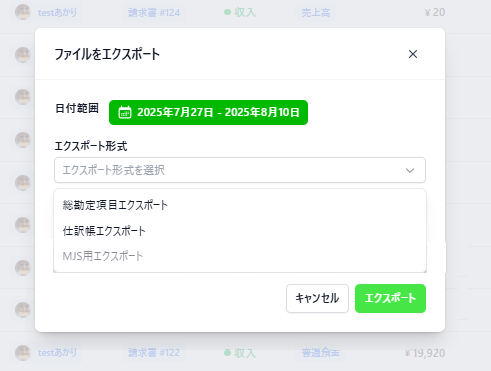
■総勘定科目エクスポート例
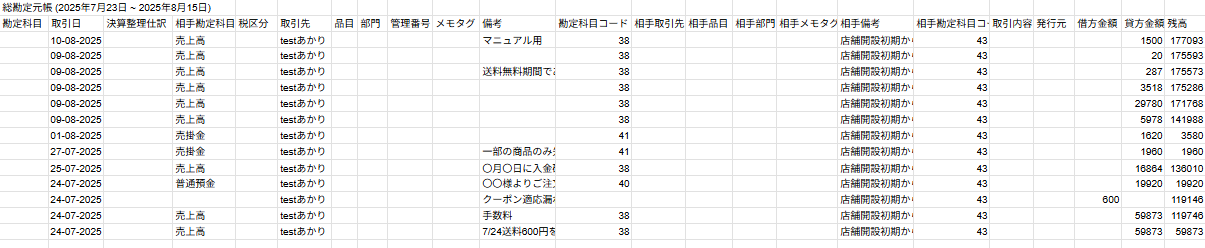
左側

右側

■仕訳帳エクスポート例
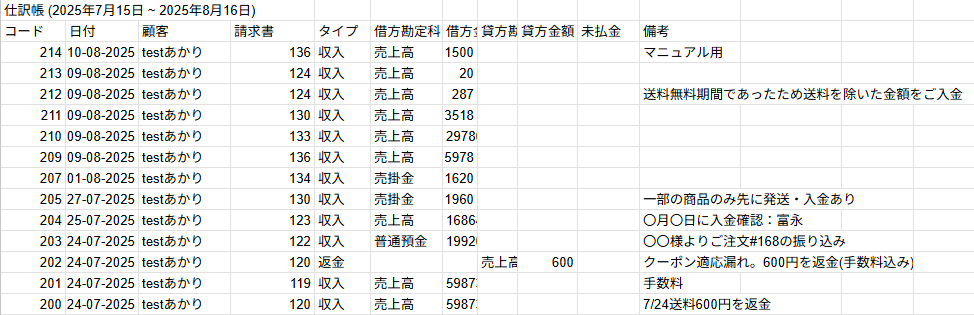
表示件数を変える、備考をもとに検索する
仕訳の表示件数を変更するには画面右上から行います。
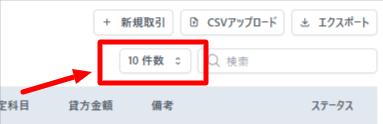
仕訳の検索は備考欄に該当する単語を検索ボックスへ入力します。
顧客名、メールアドレス、備考欄の内容から検索できます。
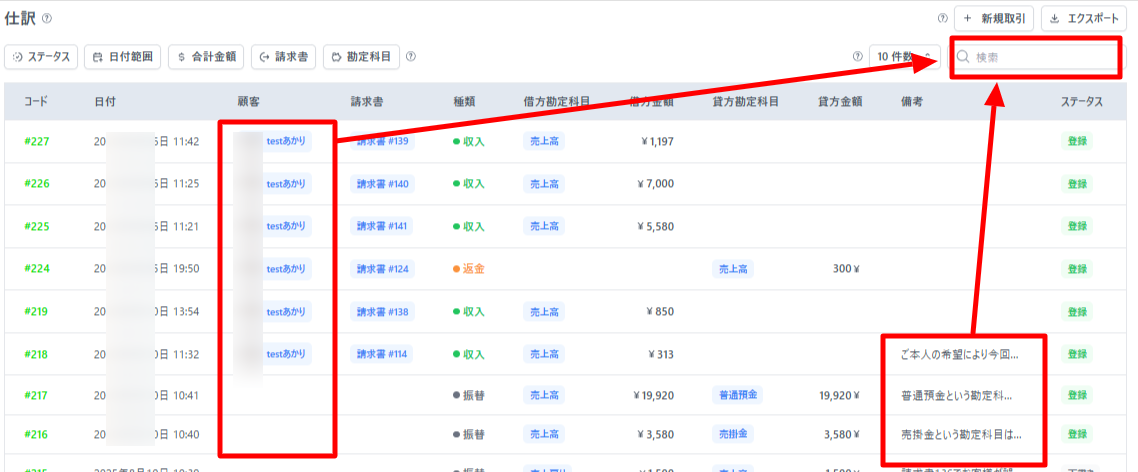
取引明細画面
仕訳をクリックすると取引明細画面が開きます。

仕訳詳細画面が開きます。請求書番号や入金履歴などをご確認頂けます。
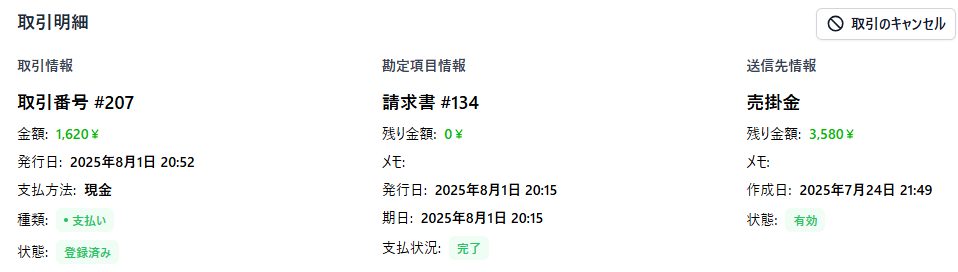
こちらの画像では請求書134番の仕分け内容が記載されています。
請求書134番の入金を、画面左側の取引番号207として登録されました。8/1に現金で支払われたことが分かります。
そしてその入金は、画面右側の「売掛金」という勘定科目に仕訳けられ、売掛金の合計金額は3580円である…
といった内容になります。
画面右上の取引をキャンセルボタンを押すとこの情報は下書き扱いとなり、1620円の入金は無効となります。通常、収入の登録をしていれば仕訳が下書きになることはありません。こちらの画面からのみ下書きへ変更することができます。
取引のキャンセルボタンを押しステータスを下書きへ変更すると、その仕訳は財務報告書やホーム画面の計算に含まれなくなります。同じボタンを押すことで下書きを取り消し、通常の状態へ戻すことも可能です。



コメントを残す